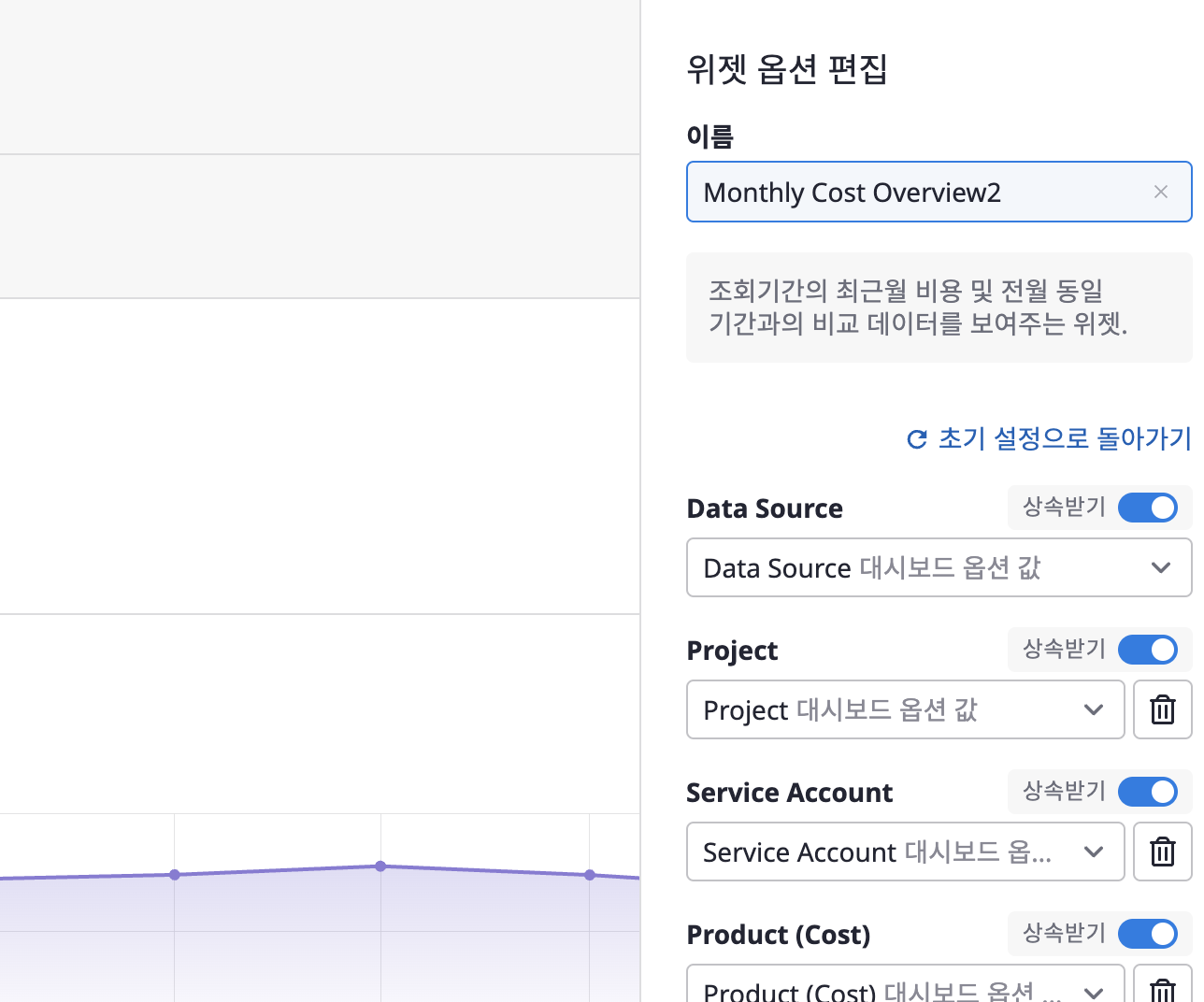대시보드 확인 및 빠른 설정
대시보드 이름 편집/삭제/복제
이름 편집하기
(1) 대시보드 이름 옆의 [편집] 아이콘 버튼을 클릭합니다.

(2) 대시보드의 이름을 변경한 뒤 [확인] 버튼을 클릭합니다.
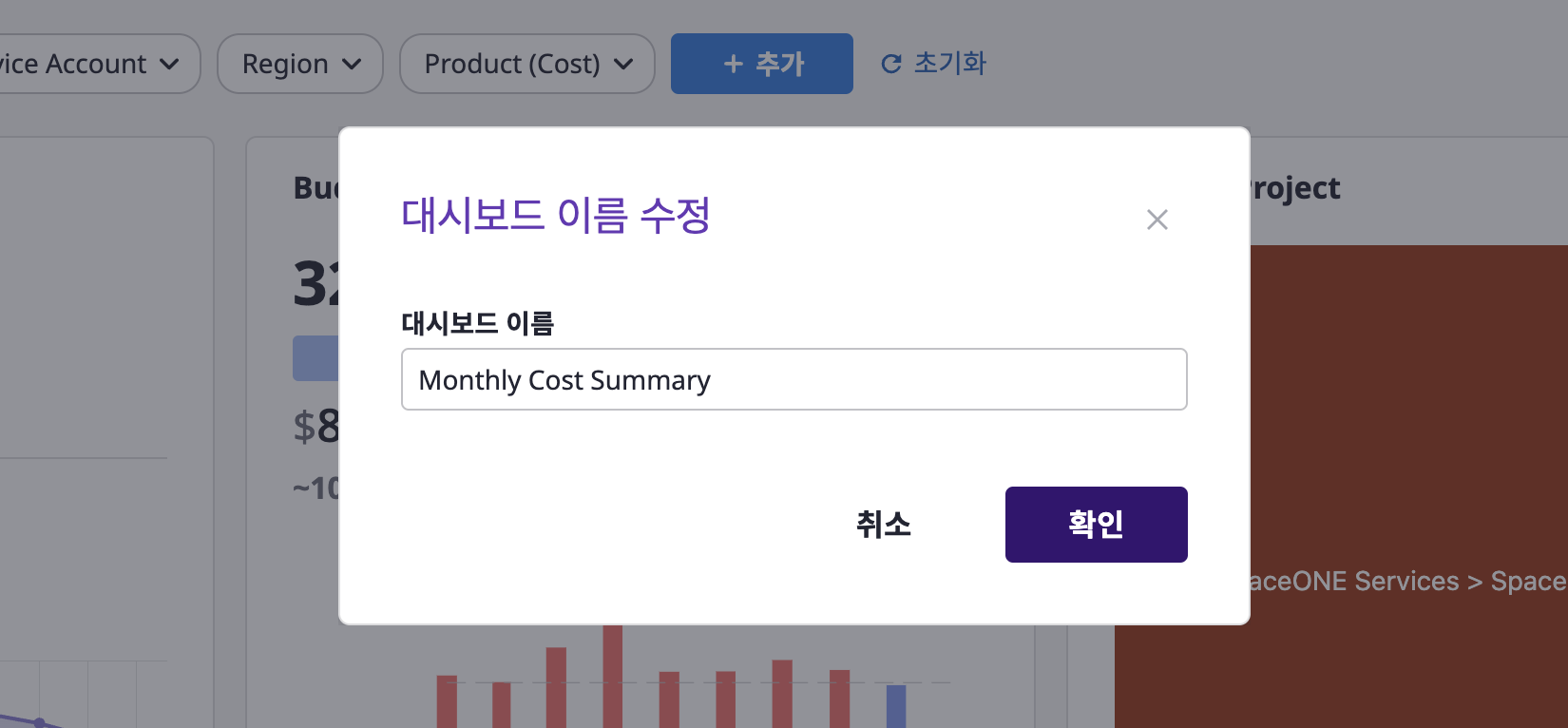
삭제하기
(1) 대시보드 이름 옆의 [휴지통] 아이콘 버튼을 클릭합니다.
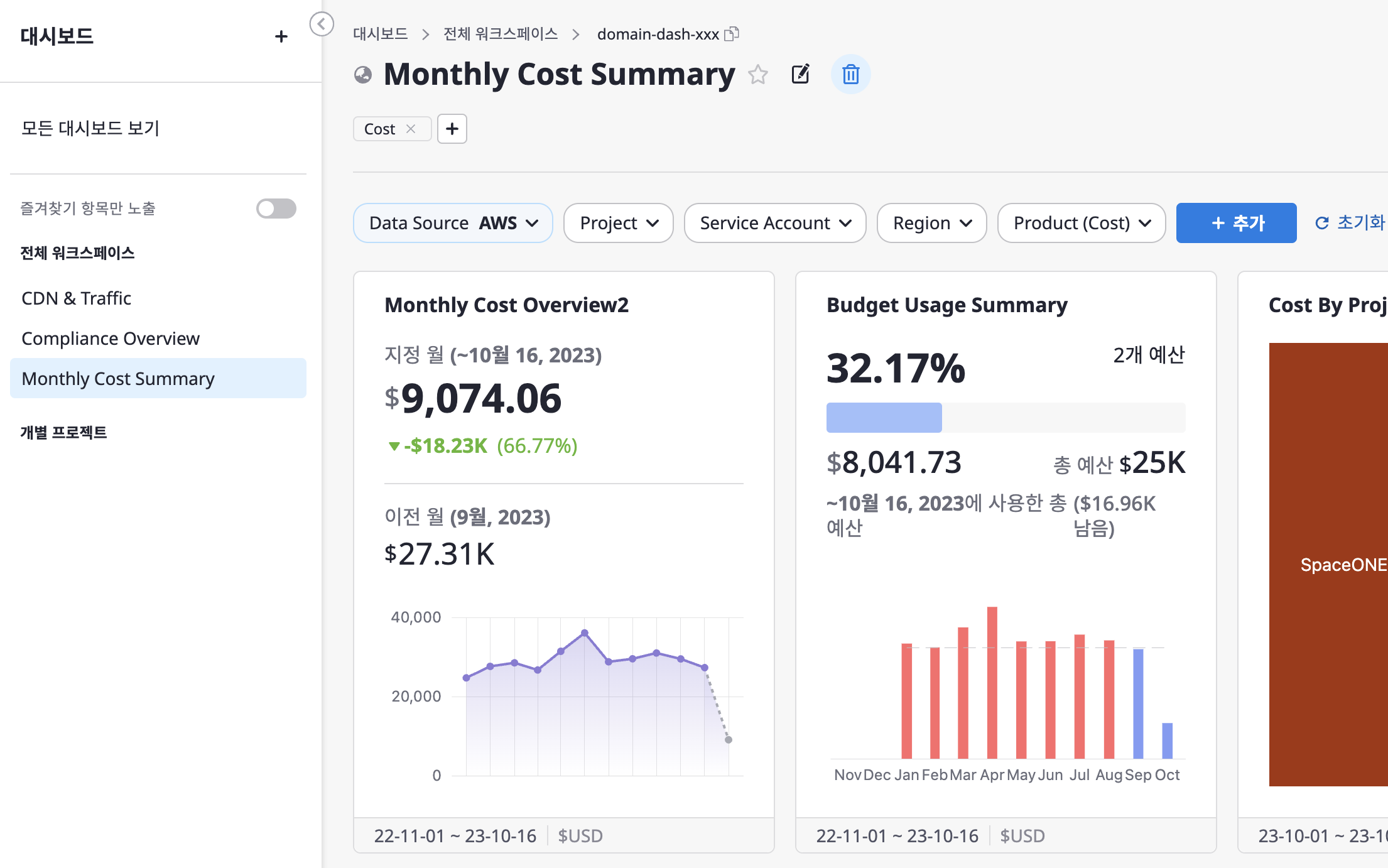
(2) [대시보드 삭제] 모달의 [확인] 버튼을 클릭하여 대시보드를 삭제합니다.
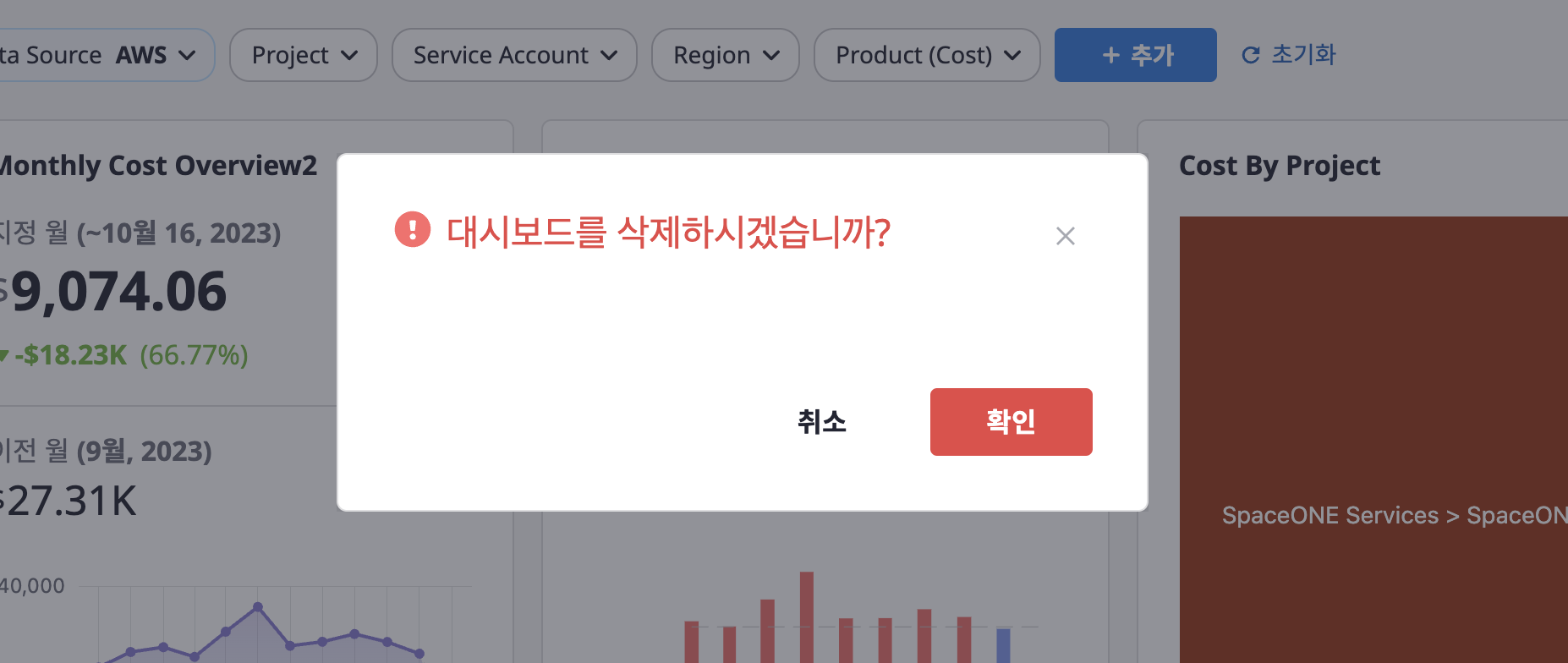
복제하기
(1) 대시보드 이름 옆의 [복제] 버튼을 클릭합니다.

(2) 대시보드를 복제 폼에서 다음 항목들을 설정할 수 있습니다.
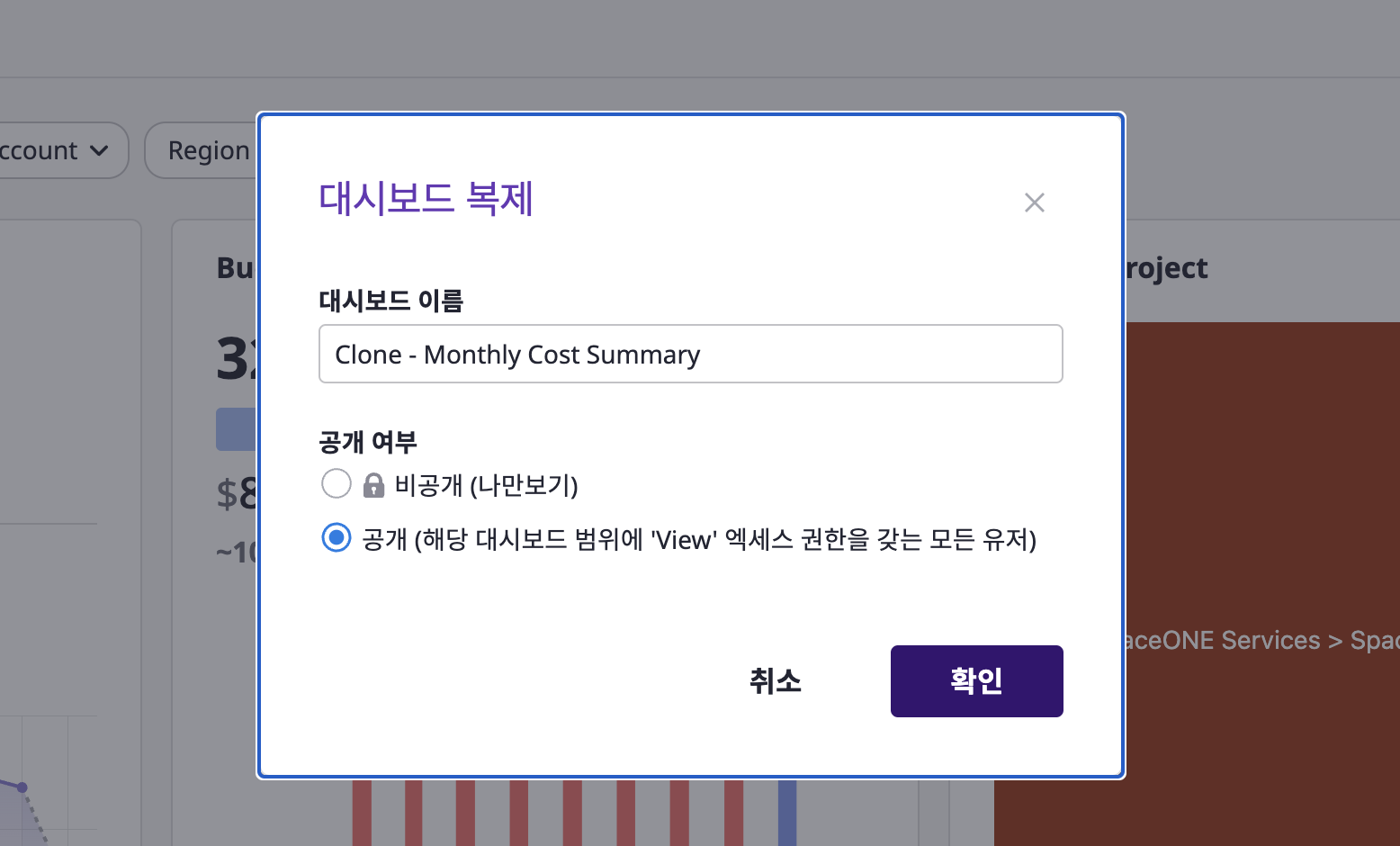
- 대시보드 이름
- 공개 여부:
비공개와공개중 하나를 선택합니다.
레이블 추가하기
여기 페이지에서와 동일하게 레이블 추가/삭제가 가능합니다.

필터 설정하기
필터를 설정하면 대시보드의 데이터를 원하는 조건으로 필터링하여 볼 수 있습니다.
(1) 대시보드 상단의 Variable(변수) 항목 중 원하는 항목의 세부 옵션을 선택합니다.
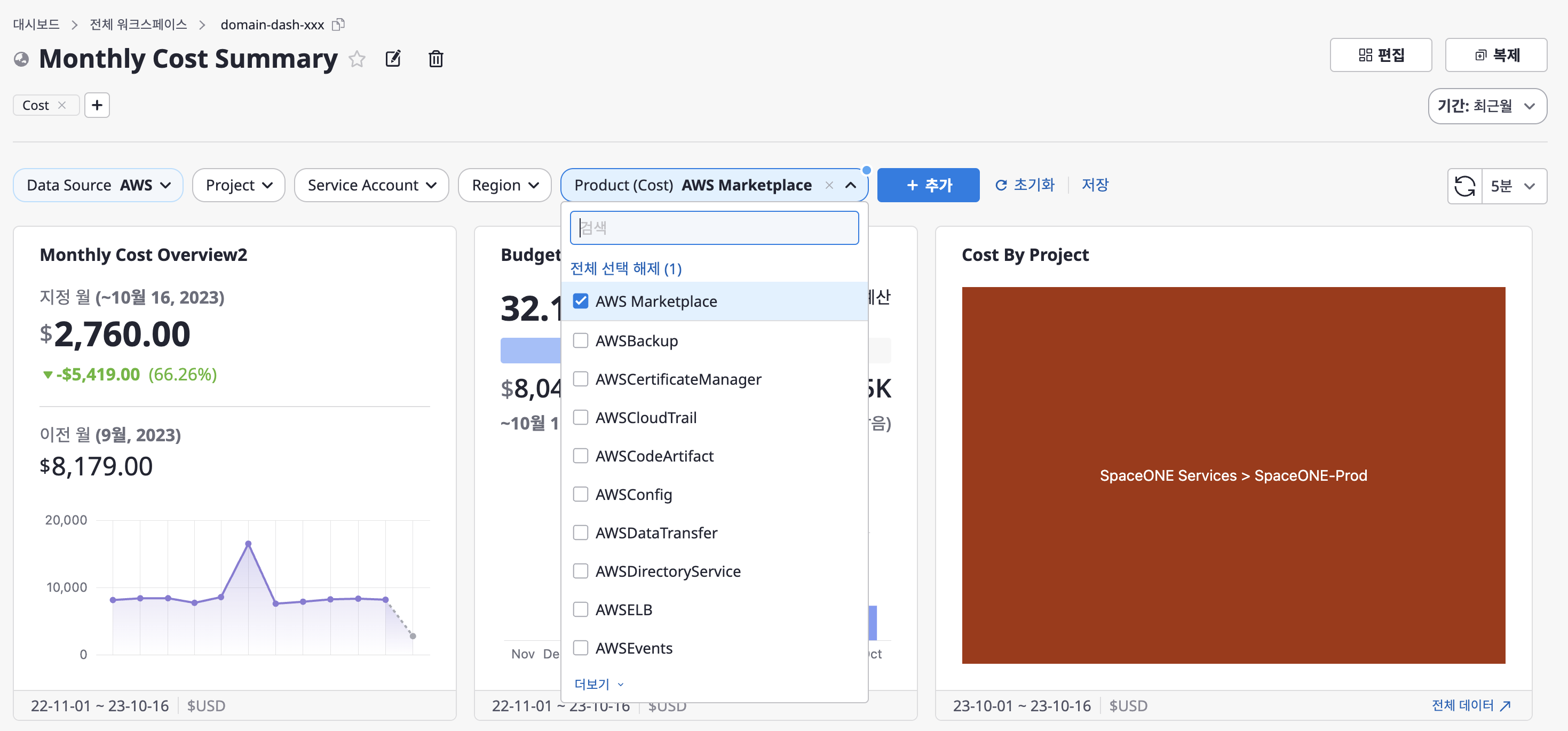
(2) 앞전에 저장된 설정과 차이가 있을 경우, 우측에 [저장] 버튼이 활성화되며 이를 통해 빠르게 변경을 저장할 수 있습니다.

(3) 옵션을 변경 중 최근에 저장된 값으로 되돌리고 싶을 경우, [초기화] 버튼을 클릭합니다.

(4) [+ 추가] > [변수 관리] 버튼을 클릭하여, 변수 전체 항목에 대해 확인할 수 있으며, 커스텀 변수 추가 또한 가능합니다.
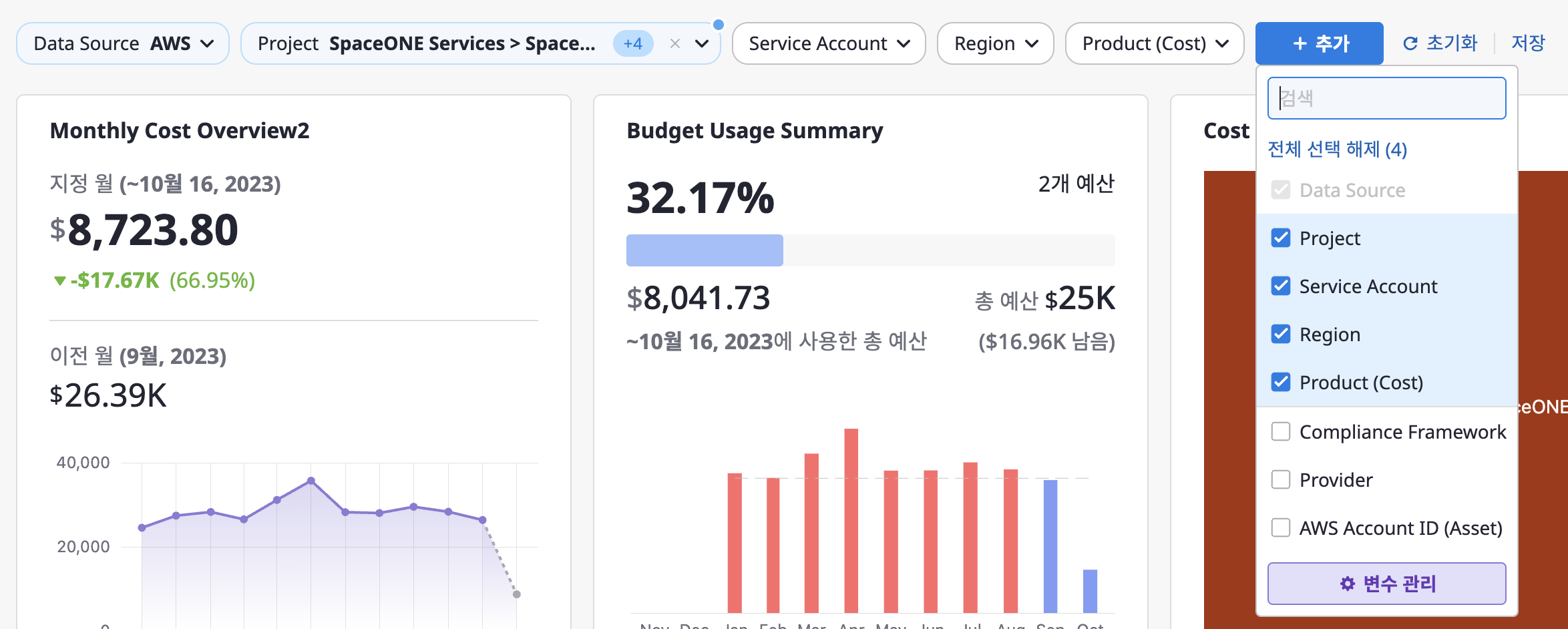
(4-1) 커스텀 변수 추가가 필요할 경우, [변수 관리] 창의 우측 상단에 [+변수 추가] 버튼을 클릭합니다.
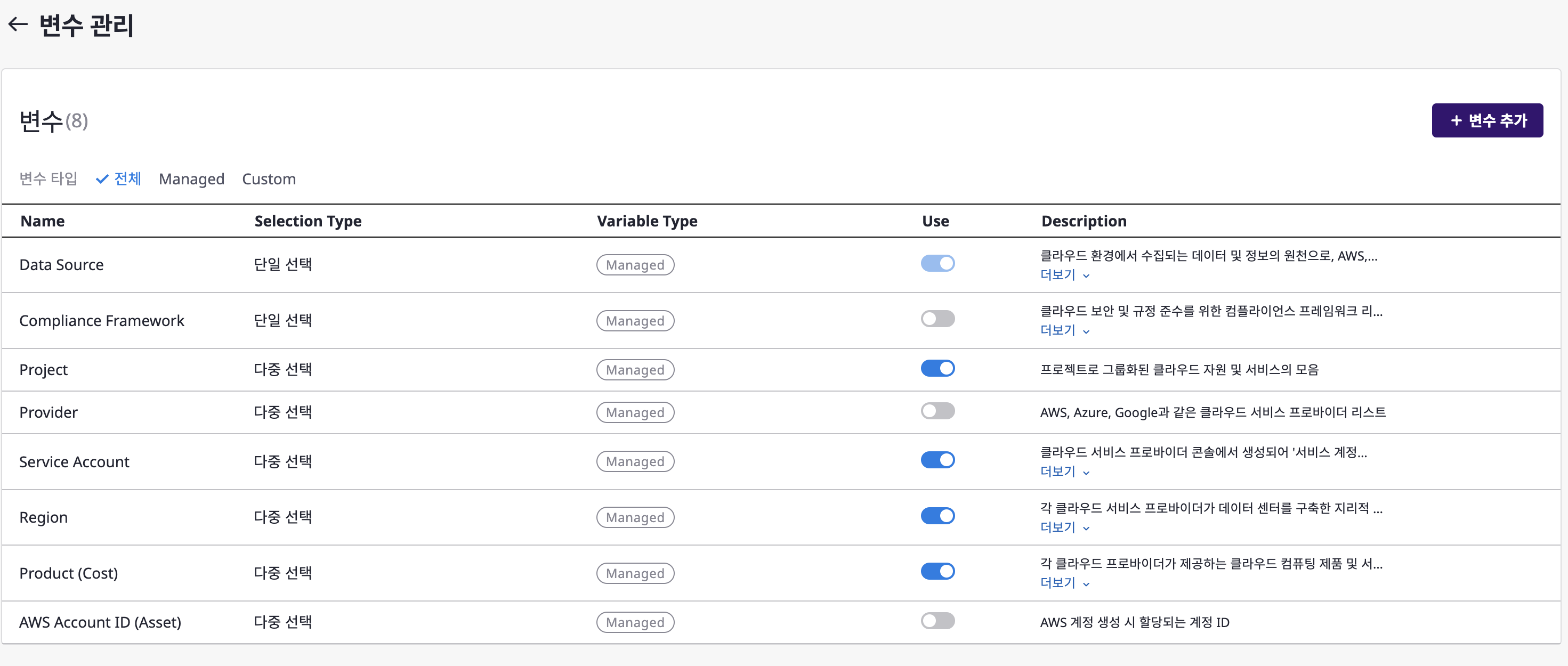
(4-2) 추가 원하는 변수의 기본 정보를 입력한 후, [저장] 버튼을 클릭합니다.
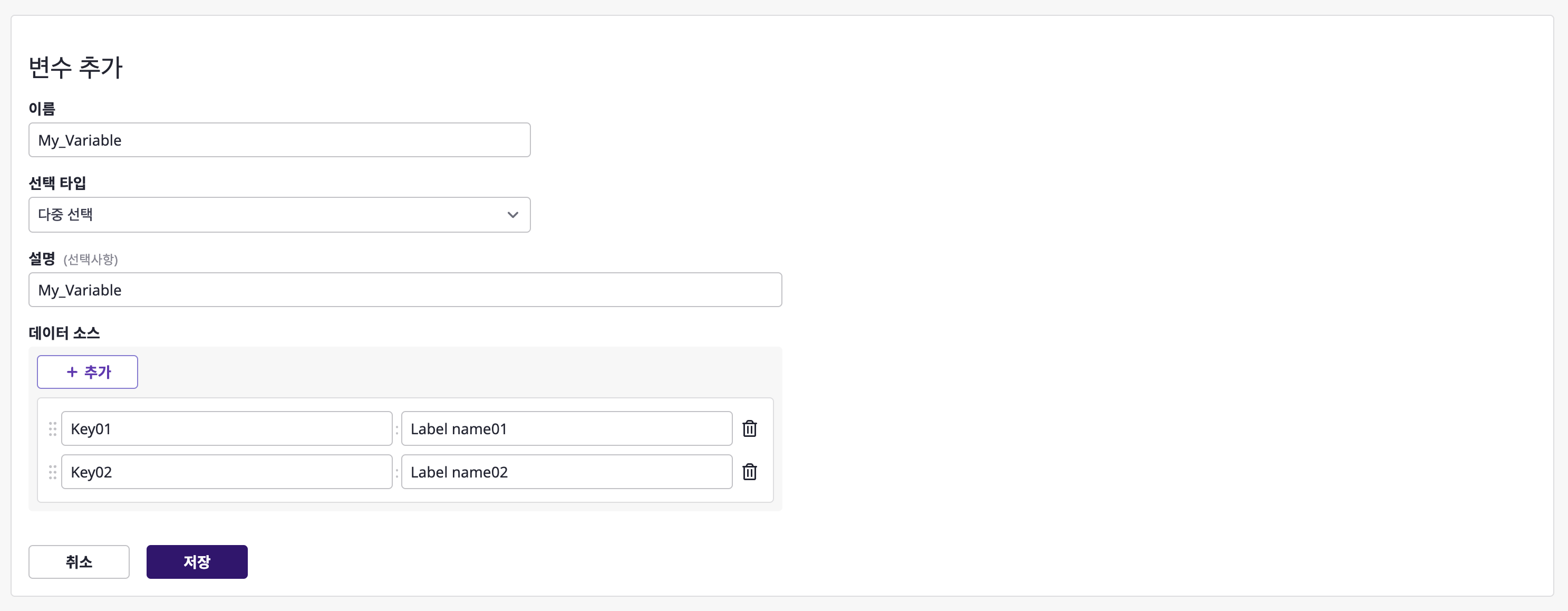
기간 설정하기
대시보드 우측 상단의 [기간] 드롭다운에서 특정 월을 선택하거나, [커스텀] 메뉴를 통해 최근 3개년 기간 중에 특정 월을 선택할 수 있습니다.
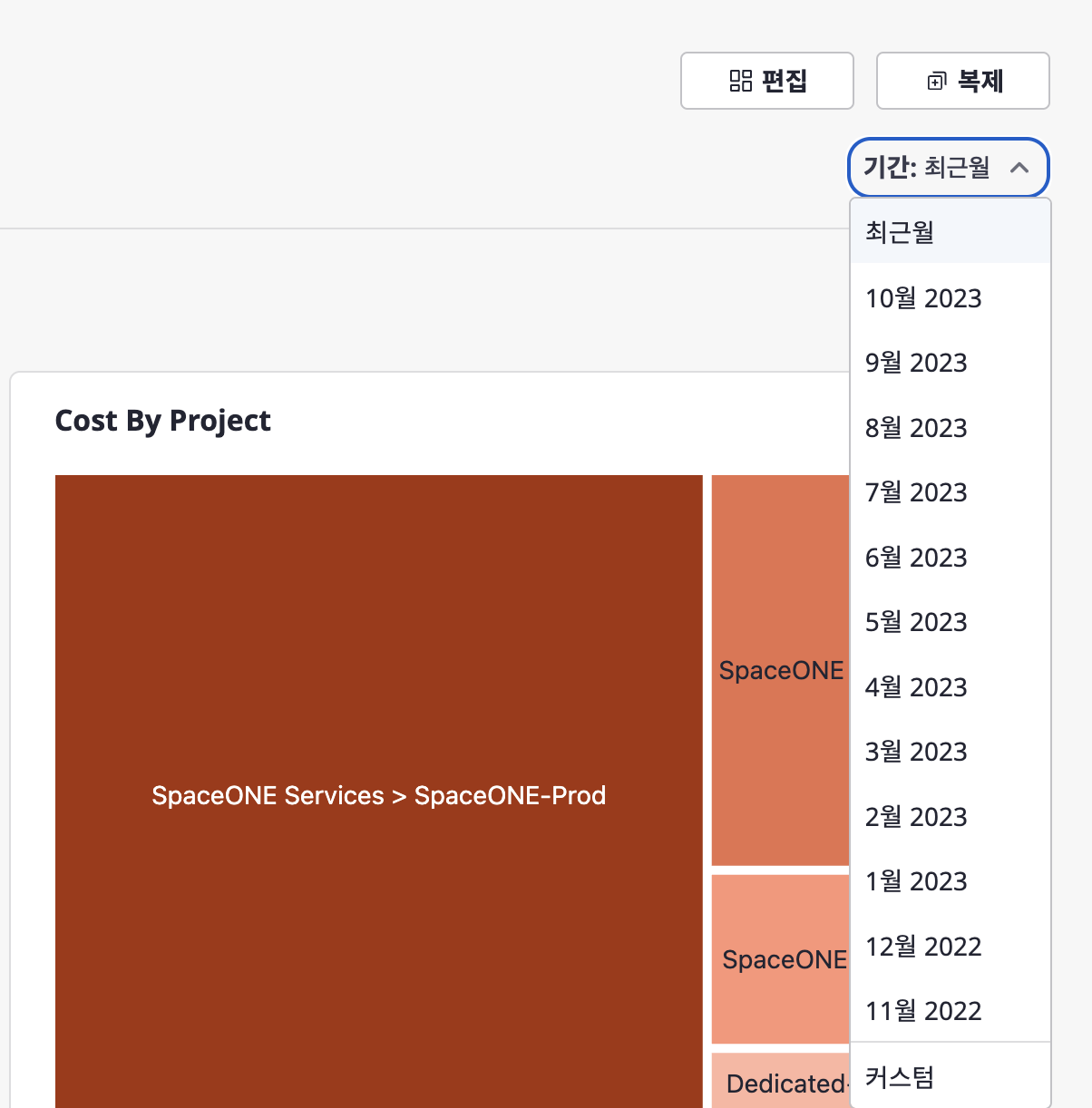
데이터 새로고침 설정하기
대시보드 우측 상단의 [새로고침] 드롭다운에서 데이터 갱신 주기를 선택할 수 있습니다.
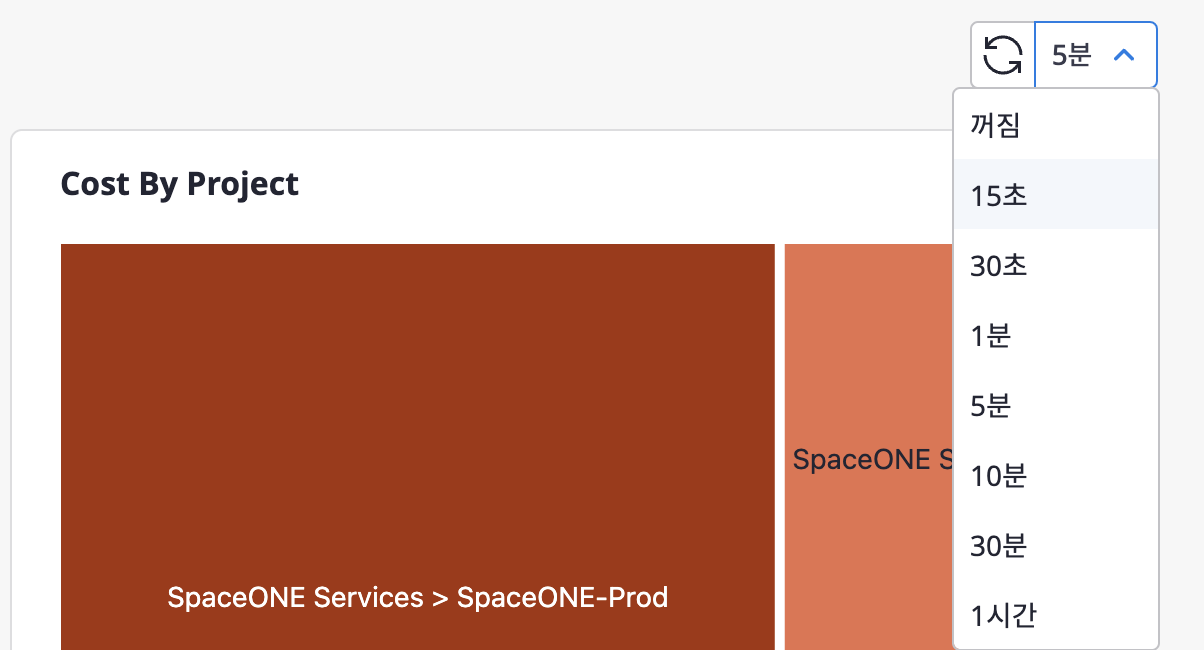
위젯 전체보기 및 설정 편집하기
(1) 특정 위젯의 우측 상단에 있는 [전체화면] 아이콘 버튼을 클릭합니다.
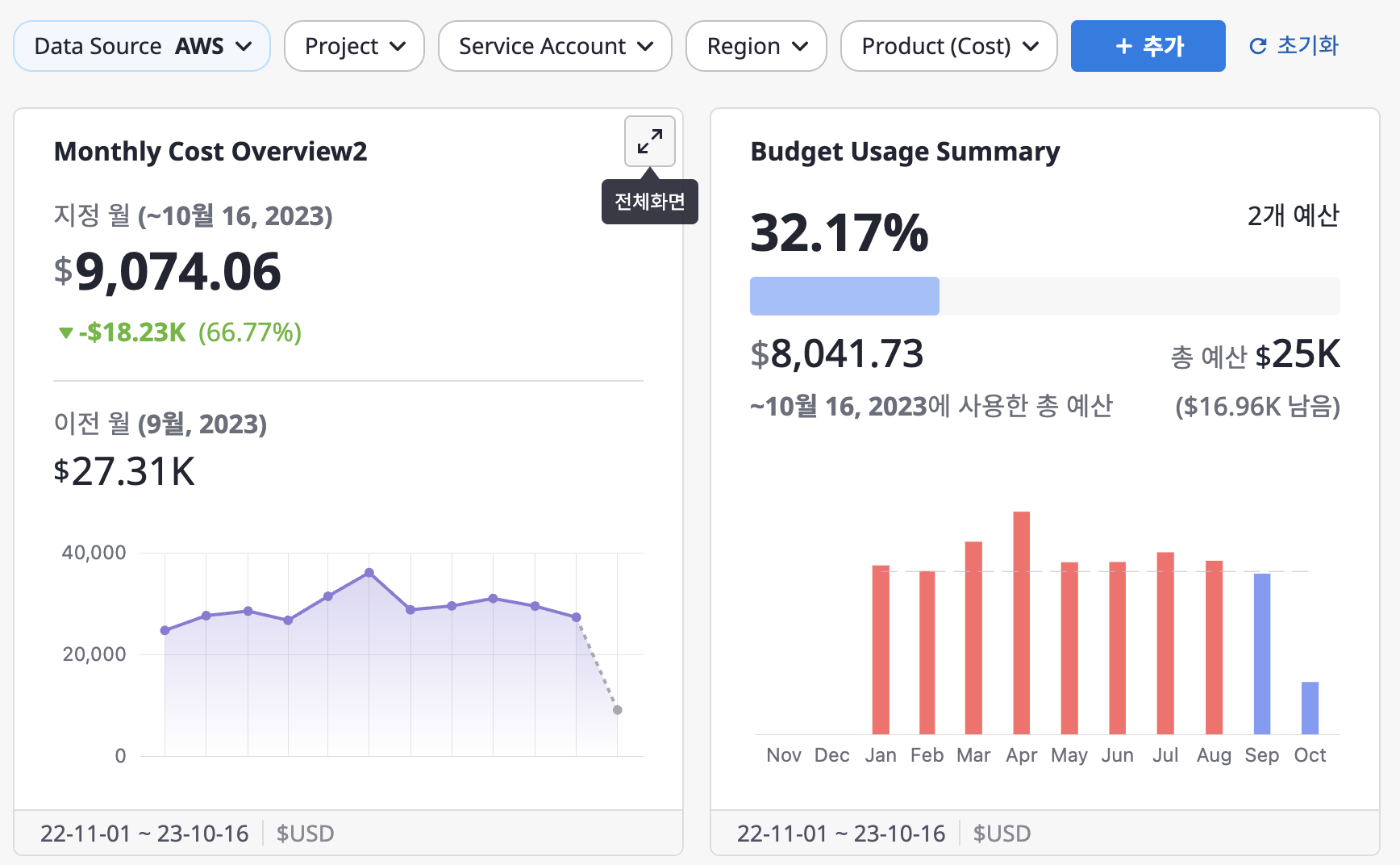
(2) 전체화면에서는 상세한 위젯 데이터 확인이 가능합니다. 상단 필터 항목은 대시보드 Variable(변수)와 동일한 항목으로, 각 옵션들을 변경해보며, 해당 위젯의 데이터를 자세히 확인해 볼 수 있습니다.
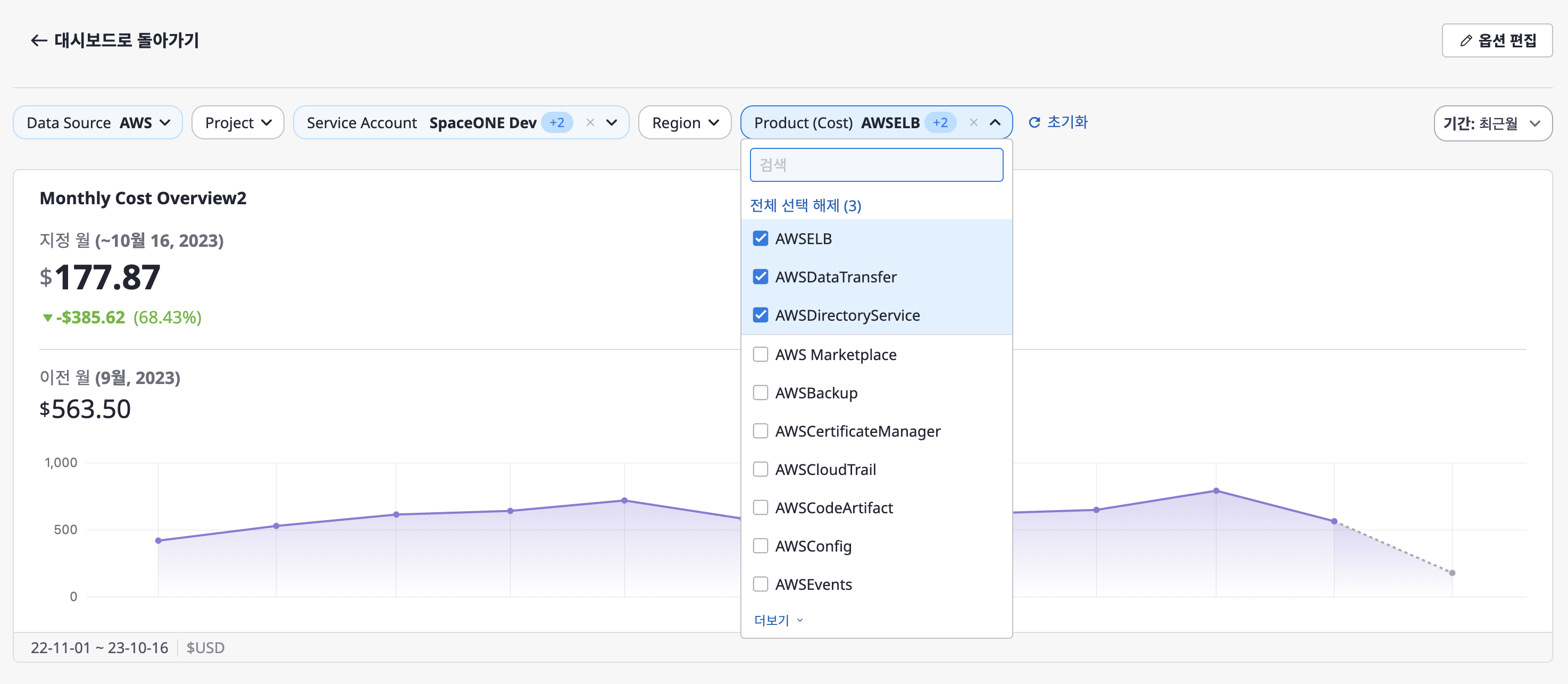
(3) 위젯의 세부 수정이 필요시, 우측 상단의 [옵션 편집] 버튼을 클릭합니다.

(4) [편집] 모드에서와 동일하게, 위젯의 세부 항목을 수정하고 저장할 수 있습니다.
- 위젯 옵션 설정 관련 내용은 이 곳을 참고하십시오.